- Blog
- Hvordan gjøre
- Korleis spegle skjerm på Philips TV med iOS-enheiter i 2025
Korleis spegle skjerm på Philips TV med iOS-enheiter i 2025
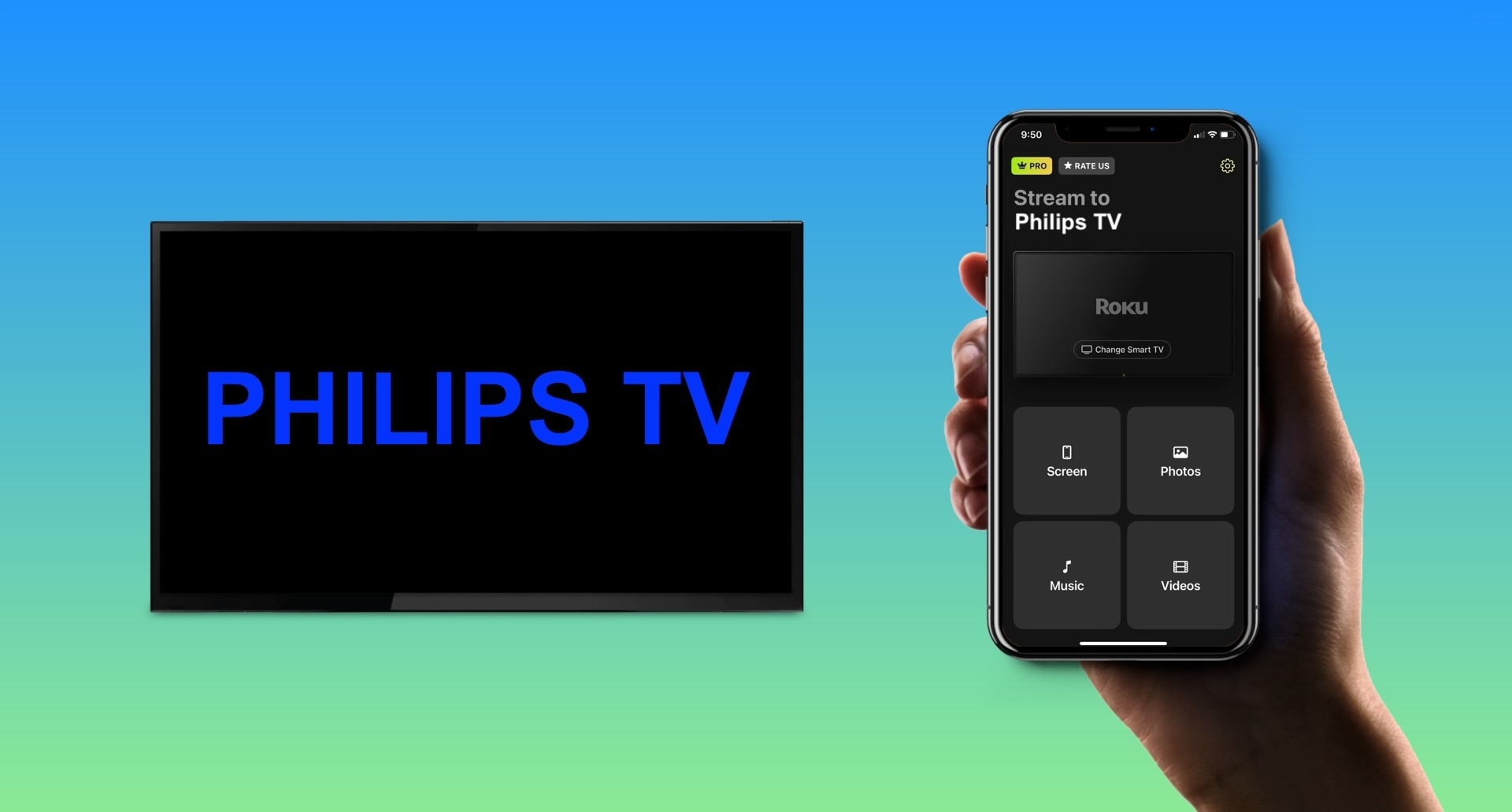
Skjermspeiling er ein fantastisk måte å vise skjermen på mobilenheten din på TV-en din for ein større vising av spel, appar, bilete, og meir. Her skal vi forklare korleis ein kan spegle iPhone til Philips TV ved å bruke nokre enkle trådlause og kablede metodar for å skape ei jevn skjermspeilingservaring.
Bruk av AirPlay for skjermspeiling
Apple si AirPlay-teknologi er innebygd i iOS-enheter, noko som gjer det til ein ideell metode for å skjermspegle iPhone til Philips TV. Dette trådlause alternativet lar deg sømløst koble din iPhone eller iPad til din TV og starte ei speglingsøkt i berre nokre få steg.
Før du begynner, må du kontrollere at du har ein Philips TV som støttar AirPlay som (i skrivande stund) inkluderer Philips Roku TV 4000-serien.
Deretter må du bekrefte at begge einheitene er kobla til det same nettet og nær kvarandre. Følg så rettleiinga nedanfor for å aktivere AirPlay på din Philips TV og spegle din iPhone eller iPad.
Steg-for-steg-guide
1. Go to the Home screen on your Philips Roku TV.
2. Select Settings and pick Apple AirPlay and HomeKit.
3. Pick AirPlay to set it to the On position and optionally return to the Home screen.
4. Unlock your iPhone or iPad and open the Control Center.
5. Select Screen Mirroring (connected rectangles).

6. Choose your Philips TV from the device list.
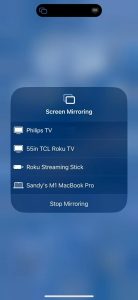
7. If prompted, enter the AirPlay passcode shown on your TV in the box on your iPhone or iPad.
You should then see your mobile device screen on your Philips TV.
Bruke apper for skjermspeiling frå tredjepartsleverandørar
Om du har ein av dei mange Philips-TV-modellane som ikkje støttar AirPlay, kan du framleis bruke ei trådlaus løysing. Og hugs at sjølv om nokre Philips-TV-ar har innebygd Chromecast, er ikkje denne funksjonen naturleg kompatibel med AirPlay.
Heldigvis kan du med tredjepartsapper tilgjengelege for iPhone og iPad trådlaust kople til einingane og spegle skjermen din medan du nyt ekstra funksjonar samtidig.
1. DoCast
Ved å bruke DoCast til å spegle iPhone til Philips TV, vil du sette pris på den intuitive app-grensesnittet, låg latens og utmerkt biletkvalitet for ei fantastisk skjermspeglingsoppleving.

Saman med spegling kan du enkelt kasta media som bilete, videoar og DRM-fri musikk frå iPhonen eller iPaden din til TV-en. Dette er ideelt for spesielle anledningar, samankomster, eller ein morosam familiekveld.
Gå til App Store på din iPhone eller iPad for å laste ned DoCast. Sørg deretter for at enhetene dine er tilknytta det same Wi-Fi-nettverket.
Steg-for-steg-guide
1. Open the DoCast app on your iPhone or iPad and pick Choose Smart TV.

2. Select your Philips TV from the device list and tap Done.
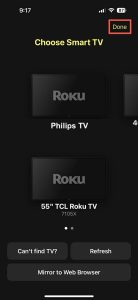
3. Tap Screen.
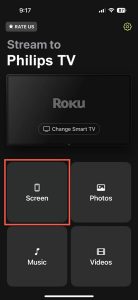
4. Optionally, adjust the screen mirror settings for Auto-Rotate and Low, Medium, or High quality.
5. Tap Start mirroring.
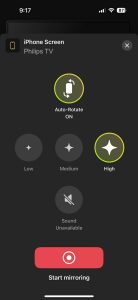
Du vil då sjå iPhone- eller iPad-skjermen din på Sony TV-en, og kan starte spegling.
DoCast er tilgjengeleg for iPhone og iPad og er kompatibel med merkevarer som TCL, LG, Panasonic, Sony, og andre DLNA-kompatible TV-ar. Last ned DoCast gratis for å strøyme media eller bruk den rimelege oppgraderinga for skjermspeiling.
2. TV kast – skjermspeiling +
Ei anna app å sjekke ut er TV Cast – Screen Mirroring + tilgjengeleg for iOS. Dette verktøyet gjev skjermspeiling, screencasting og skjermdelingsevner for å dekke behova dine. Merk at appen nyttar AirPlay for tilkoplinga.
Når du har lasta ned appen frå App Store på iPhone eller iPad, koplar du den mobile eininga og TV-en til det same Wi-Fi-nettverket om du ikkje allereie har gjort det.
Steg-for-steg-guide
1. Open the TV Cast – Screen Mirroring + app on your iPhone or iPad and tap Screen Mirroring.
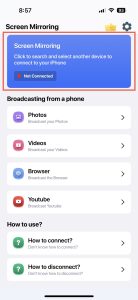
2. Select AirPlay and choose your Philips TV.
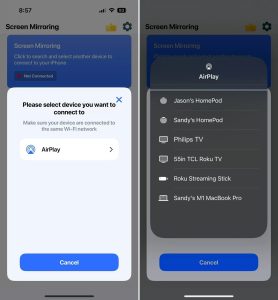
3. Open the Control Center on your iPad or iPad.
4. Tap Screen Mirroring and choose your Philips TV.
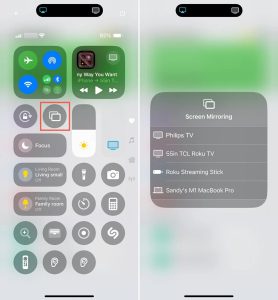
Du vil deretter sjå skjermen på mobilenheten din spegla til TV-en din. Du kan også bruke appfunksjonane til å kringkasta bilete, videoar, ein nettlesar eller YouTube.
TV Cast – Screen Mirroring + for iPhone og iPad er kompatibel med ekstra smart-TV-merke som Samsung, Toshiba, LG, Sony og andre. Appen tilbyr ein gratis prøveperiode med betalte abonnement når prøveperioden er over.
Bruke ein HDMI-kabel for spegling til iPhone eller iPad
Sjølv om ein trådlaus metode er den mest hendige måten å gjere det på, er det ikkje alltid eit alternativ. Kanskje støtter ikkje Philips-TV-en din AirPlay og du har ikkje ei stabil nettverksforbindelse. I dette tilfellet bør ein vurdere ei løysing med kabel.
Saman med Philips-TV-en din og iPhone eller iPad, vil du trenge følgjande element for å spegle einingane:
- Ein HDMI-kabel
- Ein tilgjengeleg HDMI-TV-port
- Ein AV-adapter som er kompatibel med iPhone- eller iPad-modellen din
iPhone 15-serien og seinare brukar ein USB-C-port, medan iPhone 5-serien til iPhone 14-serien brukar ein Lightning-port. I tillegg brukar iPad-modella som er lista nedanfor ein USB-C-port medan andre modellar brukar ein Lightning-port. Så sørg for å velje ein adapter som passar med porten på din spesifikke iPhone eller iPad-modell.
- iPad Pro (M4)
- iPad Pro 11-tommer (1., 2., 3., eller 4. gen)
- iPad Pro 12,9-tommer (3., 4., 5., eller 6. gen)
- iPad Air (M2)
- iPad Air (4. eller 5. gen)
- iPad mini (A17 Pro)
- iPad mini (6. gen)
Med dei ovanfor nevnte elementa på plass, er du klar til å koble saman einingane og begynne å spegle.
Steg-for-steg-guide
1. Connect the AV adapter to the port on your iPhone or iPad.

2. Attach the HDMI cable to the adapter.

3. Plug the other end of the cable into the TV’s HDMI port.
4. Turn on your Philips TV if necessary.
5. Select the input source on your TV that matches the HDMI port you’re using, for example, HDMI 1, HDMI 2, or HDMI 3.
Etter nokre augneblink bør du sjå skjermen på iPhonen eller iPaden vise seg på Philips-TV-en din. Du kan då begynne å nyte spel og andre appar med den mindre skjermen din på den store.

Feilsøking av skjermspeilingsproblemer
Om du har problem med å spegle skjermen på iPhone til Philips TV, er her nokre feilsøkingsmetodar du kan prøve for både trådlaus og kabelbasert tilkopling.
Trådlaus metode:
- Stadfest at du brukar ein AirPlay-støtta Philips TV med AirPlay aktivert.
- Sørg for at mobilenheten din og TV-en er kopla til det same Wi-Fi-nettverket, er nær kvarandre, og at du har ei stabil nettilkopling.
- Om du brukar ein tredjepartsapp som krev at du slår av VPN-en din, kan du anten deaktivere VPN-appen din eller gå til Innstillingar > Generelt > VPN og enhetsstyring på iPhone eller iPad for å slå av VPN-en.
Kabelbasert metode:
- Stadfest at AV-adapteren og HDMI-kabelen er trygt kopla til einingane.
- Sørg for at TV-innkjelde samsvarer med HDMI-porten på TV-en din.
- Sjekk at begge einingane er påslått og ulåste.
Om du framleis har problem etter å ha sjekka overståande, bør du vurdere å starte begge einingane på nytt og prøve din føretrekte metode for Philips TV skjermspeiling iPhone eller iPad på nytt.
Konklusjon
Å vite korleis du kan spegle skjermen frå iPhone til Philips TV gir deg ein strålande måte å spele favorittspela dine eller sjå minnerike bilete på ein større skjerm. Hugs berre ulempene med metodar som AirPlay, som berre fungerer på støtta TV-ar, og tilkoblede kablar, som kan vere upraktiske.
Ved å bruke ein tredjepartsapp som DoCast, som er tilgjengeleg på både iPhone og iPad, kan du spegle skjermen på kva som helst TV og unngå å kjøpe og kople til fysiske kablar. DoCast tilbyr òg funksjonar for å justere skjermkvaliteten og kaste media, medan den gir låg forsinkelse og enkel oppsett.
Ofte stilte spørsmål
Du kan bruke trådlause metodar for å spegle telefonen din til Philips-TV-en din, som AirPlay viss du eig ein iPhone, samt tredjepartsapper for skjermspegeling som DoCast. I tillegg kan du bruke ein AV-adapter for telefonen din og HDMI-kabel for å koble til TV-en for spegeling.
Det er ulike ting du kan sjekke dersom skjermspeiling ikkje fungerer på Philips-TV-en din. Stadfest at TV-modellen du har støttar speilingsmetoden du brukar, at begge einingane er på det same nettverket for trådlaus speiling, og at alle kablar og leidningar er sikkert kopla til for kabelspeiling.
Trykk antenn heim- eller X-knappen på fjernkontrollen din for å vise heimeskjermen på Philips TV-en. Om du ikkje har fjernkontrollen din, trykk på menyknappen på framsida av TV-en og bruk enten volumknappen eller P/CH-knappen med pluss (+) og minus (-) knappane for å navigere til heimeskjermen.
Det kan vere fleire årsaker til at Philips-TV-en din ikkje kan finne Bluetooth-enheten din. Sørg for at TV-en din støttar enheten du vil koble til, at Bluetooth er aktivert i TV-innstillingane dine, at Bluetooth-enheten din er i parmodus, at båe einheitene er nær kvarandre, og at du ikkje har nådd grensa for kor mange para enheiter TV-en din kan handtere.
